2-1 RGB LED設定
設定項目説明
キーアサイナーRGBで各キーの点灯設定を行う手順を紹介します。
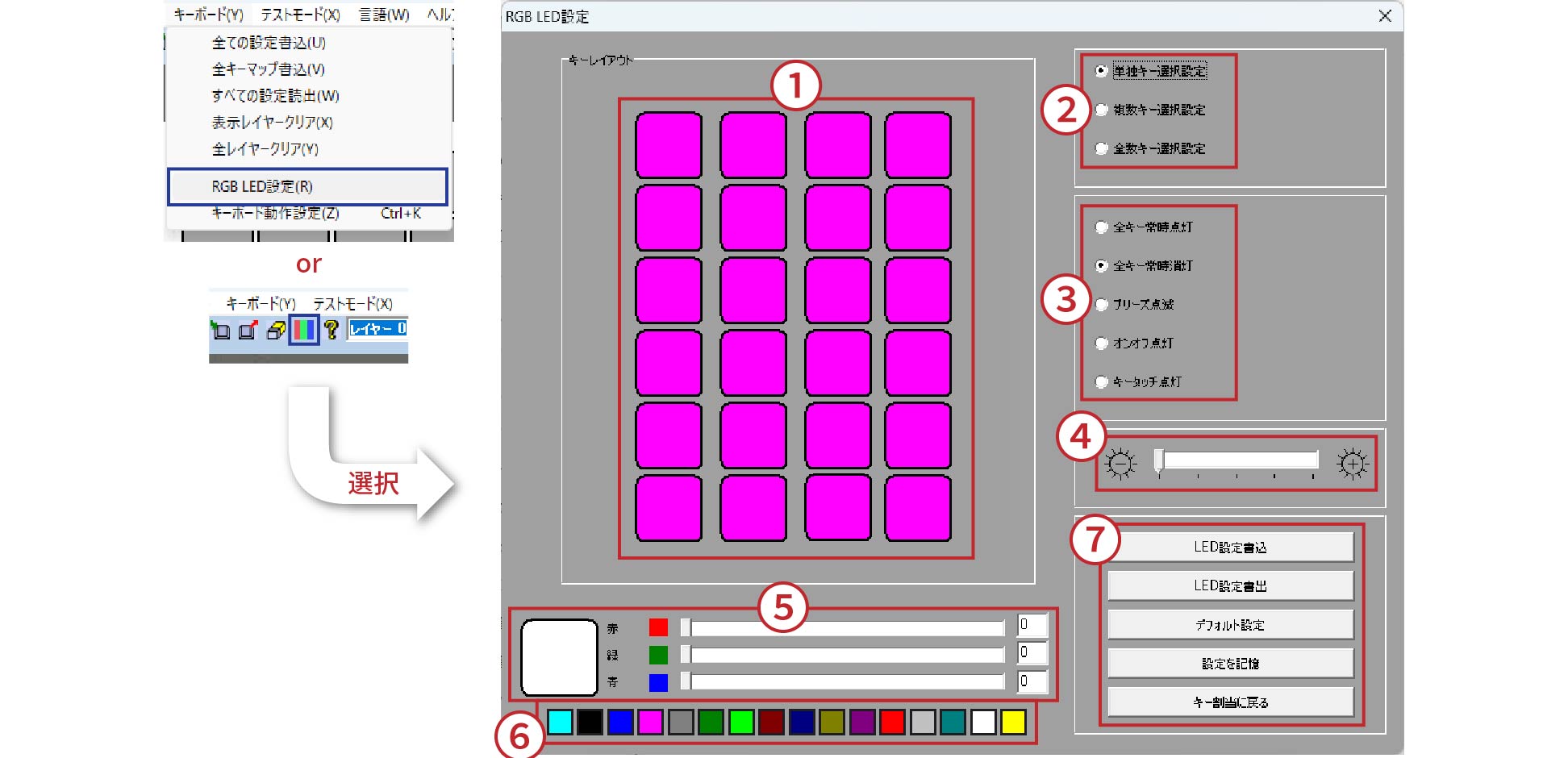
※表示されている画面は全てデフォルトの状態です。
| 設定項目 | 説明 |
|---|---|
|
1.キーレイアウト |
画面上のキーをクリックすることで編集するキーを選択できます。1つだけ選択したり、複数まとめて選択したい場合の切り替えは②で行います。 |
|
2.キー選択設定 |
1のキー選択方法を1つだけ選択するか、連続で選択するか、全て一括で選択するかを切り替えます。 |
|
3.キー点灯設定 |
LEDの点灯動作を切り替えます。各項目の動作は以下の通り。
●全キー常時点灯…全キーのLEDが点灯します。 ●全キー常時消灯…全キーのLEDが点灯しません。 ●ブリーズ点灯…ゆっくりと全キーのLEDが点滅します。 ●オン/オフ点灯…全キーのLEDが点滅します。 ●キータッチ点灯…キーを押した時のみ該当キーが点灯します。 |
|
4.輝度設定 |
画面上のツマミを左右にドラッグすることで、点灯時の明るさを5段階で調節できます。左にいくほど暗く、右にいくほど明るくなります。 |
|
5.RGB設定 |
R(赤)、G(緑)、B(青)の各ツマミを左右にドラッグし、選択しているキーの色を調整することができます。数値は0~255の範囲で調整することができ、全て255にすると白、全て0にすると黒(非点灯状態)になります。 |
|
6.カラープリセット |
あらかじめ用意されたプリセットからいずれかをクリックすることで点灯色を簡単に割り当てることができます。 |
|
7.書き込みメニュー |
LEDの点灯設定を実機に反映させたり、逆に実機の設定をソフトに読み込むことができます。
●LED設定書込…現在の画面上のLED設定を実機に反映します。 ●LED設定書出…実機のLED設定をソフト側に反映させます。 ●デフォルト設定…全キーのRGB数値を0(黒)に変更し、非点灯状態にします。 ●設定を記憶…現在のLED設定を一時保存して、RGB LED設定を閉じます。(ファイルには保存されません) ●キー割当に戻る…RGB LED設定を終了し、キー割当に戻ります。 |
関連動画
上部メニューから「キーボード」を左クリックし、表示されたメニューから「RGB LED設定」を選択します(RGBアイコンを左クリックでも可)。RGB LED設定画面が表示され、点灯色や点灯動作、明るさなどをお好みで変更できます。LED設定書込を押すと変更した設定が反映されます。ここで変更したLED設定はファイル保存時にまとめて保存されます。

